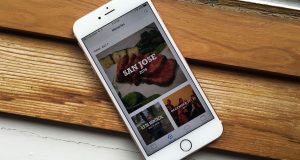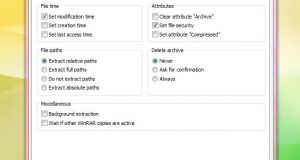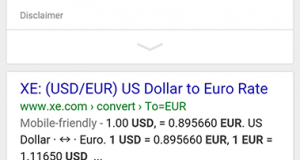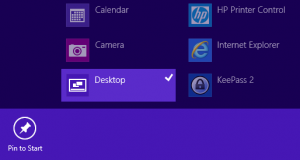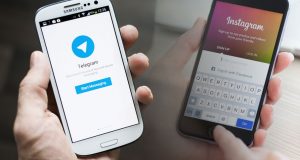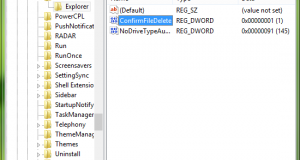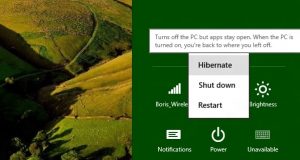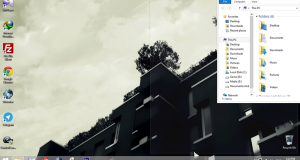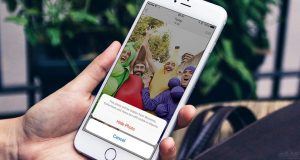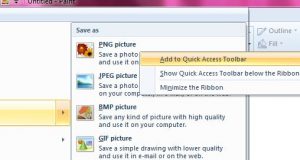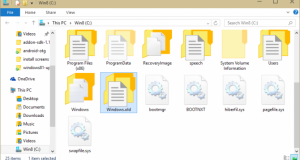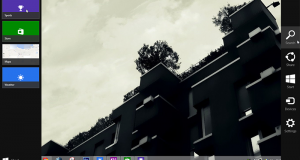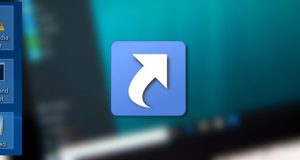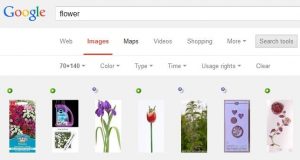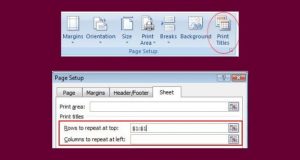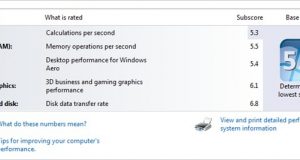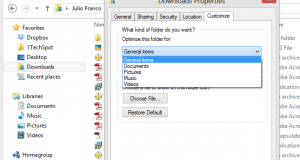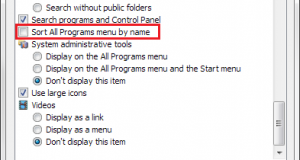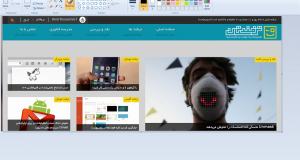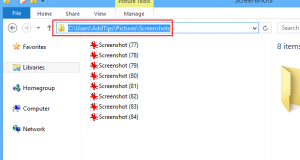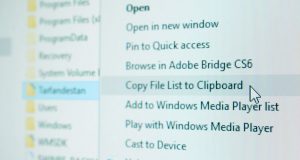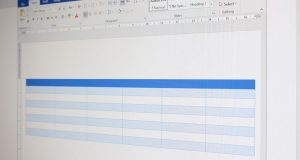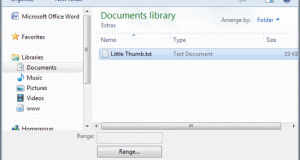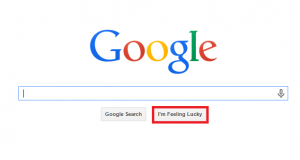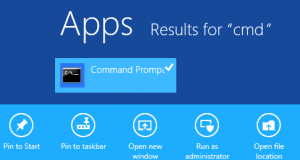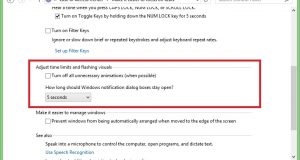یکی از قابلیتهایی که در iOS 10 وجود دارد و بسیاری از کاربران از آن بیخبر هستند امکان جستجوی تصاویر بر اساس محتویات آنهاست. iOS هر تصویر را اسکن میکند و آنچه که از محتویات آن تشخیص میدهد را نشانهگذاری میکند. همانند اشیایی که در تصویر قرار دارند یا حالت چهرهی افراد. به عنوان مثال اگر عبارت Tree را جستجو کنید، تمامی تصاویری که در آنها درخت وجود دارد نمایش داده میشود. یا جستجوی عبارت Smiling تمامی تصاویری که فردی در آن خندان است را نمایش میدهد. در این ترفند به نحوهی استفاده از این قابلیت میپردازیم.
ادامه مطلب »جدید ترین مطالب تخصصی
تنوع زمانی بیشتر به هنگام فعالسازی اسلایدشو در ویندوز 10
همانطور که در این ترفند به آن پرداخته شده است در ویندوز 10 امکان تغییر خودکار تصویر پسزمینهی دسکتاپ در قالب اسلایدشو وجود دارد. اما در این روش، تنها 6 زمان محدود برای تغییر تصاویر وجود دارد. به عنوان مثال اگر مایل باشید در کمتر از 1 دقیقه و مثلاً هر 30 ثانیه تصویر پشتزمینه را تغییر دهید، گزینهای برای این کار به چشم نمیخورد. اما جالب است بدانید در ویندوز 10 میتوانید با طی کردن مسیر دیگری، زمانهای متنوعتری برای تغییر تصاویر را انتخاب کنید. در این ترفند به نحوهی انجام این کار میپردازیم.
ادامه مطلب »رفع مشکل عدم پخش فایلهای WAV در FL Studio
در گذشته تولید یک موزیک توسط ابزارهای پیشرفته و بهدست اشخاص ماهر انجام میشد اما امروزه حتی یک کاربر عادی نیز میتواند با استفاده از نرمافزارهای مخصوص موزیکهای جذابی خلق کند. یکی از این نرمافزارها، FL Studio است که میتواند این مهم را به خوبی انجام دهد. در این بین ممکن است کاربران این نرمافزار با مشکل عدم پخش فایلهای wav روبهرو شوند که شاید در ظاهر مشکل خاصی نباشد اما اکثر قابلیتها و صداهایی که با این نرم افزار تولید میشود با استفاده از این فرمت صوتی انجام میگیرد و از کار افتادن آن مساوی است با کاهش چشمگیر کارایی نرمافزار. در ادامه به نحوهی رفع این مشکل میپردازیم.
ادامه مطلب »حذف خودکار فایلهای فشرده پس از خروج از حالت فشرده در نرمافزار WinRAR
بدین منظور: ابتدا (ترفندستان) بر روی یک فایل فشرده که قصد خارج کردن آن از حالت فشرده را دارید راستکلیک کرده و Extract files را انتخاب نمایید. در پنجرهی باز شده به تب Advanced بروید. اکنون به قسمت Delete archive توجه کنید: به طور پیشفرض این قسمت بر روی Never تنظیم شده است. به این معنی که فایلهای فشرده پس از خروج از حالت فشرده حذف نخواهند شد. گزینهی Ask for confirmation به این معنی است که از این پس به هنگام خارج کردن فایلها از حالت فشرده از شما سوال میشود که آیا قصد دارید این فایل فشرده را حذف کنید یا خیر. در نهایت گزینهی Always که به معنی این است که از این پس، پس از خروج فایل از حالت فشرده، فایل به طور خودکار حذف میشود. پس از انتخاب گزینهی مورد نظر بایستی به تب General بازگردید و Save settings را انتخاب کنید تا این تنظیم ذخیره شده و بر روی تمامی فایلهای فشرده از این پس اعمال شود. لازم به ذکر است در حذف فایل دقت نمایید چرا که فایل پس از حذف راهی Recycle Bin ویندوز نشده و به طور کامل پاک میشود.
ادامه مطلب »سنجاق فایلهای Batch به تسکبار و منوی استارت
با استفاده از فایلهای Batch میتوان مجموعهای از دستورات خط فرمان را به طور سریع و یکباره در محیط ویندوز اجرا کرد. این فایلها که با فرمت BAT یا CMD ایجاد میشوند کاربردهای گوناگونی دارند و تاکنون در ترفندستان شمار زیادی آموزش پیرامون ساخت آنها منتشر شده است. اما مشکلی که وجود دارد این است که در محیط ویندوز نمیتوان به طور پیشفرض این فایلها را همانند برنامهها و اپلیکیشنها به نوار وظیفه (Taskbar) یا منوی Start سنجاق کرد تا همیشه در دسترس داشته باشند. اما این کار نیز با استفاده از یک ترفند شدنی است که هماکنون به معرفی آن میپردازیم.
ادامه مطلب »بازگردانی میانبر Backspace به مرورگر کروم
در بهروزرسانی جدید مرورگر گوگل کروم، میانبر کلید Backspace جهت بازگشت به صفحهی قبل از کار افتاده است. با استفاده از این ترفند میتوانید آن را مجدد فعال کنید.
ادامه مطلب »تبدیل واحدهای ارزی به یکدیگر بهوسیلهی گوگل
بدین منظور: کافی است چنین عبارتی را در موتور جستجوی گوگل جستجو کنید:
ادامه مطلب »منوی مخفی تلگرام برای حل مشکلات
جالب است بدانید تلگرام در درون خود یک منوی مخفی را گنجانده است که تقریباً تمامی کاربران از آن بیخبر هستند. با استفاده از این منوی مخفی میتوانید بسیاری از مشکلات این اپلیکیشن را حل کنید. اختلالات لیست مخاطبین، عدم شمارش صحیح تعداد پیامهای خوانده نشده و... نمونهای از این مشکلات هستند که به وسیلهی این منو میتوان آنها را رفع کرد. هماکنون به معرفی این ترفند میپردازیم.
ادامه مطلب »بازگردانی Desktop به صفحهی Start ویندوز 8
بدین منظور: ابتدا (ترفندستان) کلید Win را فشار دهید تا وارد صفحهی Start شوید. اکنون عبارت Desktop را وارد کنید. حال بر روی آیکن Desktop راستکلیک نمایید. در نوار پدیدار شده بر روی Pin to Start کلیک کنید. اکنون در صورتی که به صفحهی Start بازگردید خواهید دید که Desktop مجدداً به این صفحه اضافه شده است.
ادامه مطلب »تایپ سریع فرمولهای ریاضی در Word
با استفاده از قابلیت Equation در نرمافزار Microsoft Word میتوان به تایپ معادلات و فرمولهای ریاضی پرداخت. با استفاده از یک کلید میانبر میتوان این کار را سریعتر از قبل نیز انجام داد. هماکنون به معرفی این ترفند میپردازیم.
ادامه مطلب »دانلود عکسها و ویدیوهای اینستاگرام به وسیلهی تلگرام
همانطور که میدانید دانلود عکسها و ویدیوهای اینستاگرام مستقیماً در محیط این اپلیکیشن امکانپذیر نیست. اما جالب است بدانید با استفاده از پیامرسان تلگرام میتوانید به آسانی عکسها و ویدیوهای اینستاگرام را دانلود کرده و بر روی گالری گوشی خود ذخیره کنید. در این ترفند به نحوهی انجام این کار میپردازیم.
ادامه مطلب »فعالسازی پنجرهی تأییدیه حذف فایلها و پوشهها در ویندوز 8 از طریق رجیستری
بدین منظور: ابتدا (ترفندستان) کلیدهای ترکیبی Win+R را فشار داده و داخل پنجرهی Run عبارت regedit را وارد نموده و Enter بزنید.
ادامه مطلب »2 ترفند در Stories اینستاگرام
یکی از قابلیتهای جدید اپلیکیشن اینستاگرام، Stories یا داستانها است که به شکل دایره در بالای اپلیکیشن به چشم میخورد. این قابلیت برای بهاشتراکگذاری موقت تصاویر و ویدیوها برای فالوئرهای شما است. به طوری که هر Story به مدت 24 ساعت در بالای فید هر فالوئر به چشم میخورد و قابل مشاهده است. هماکنون قصد داریم به معرفی 2 ترفند به هنگام ایجاد یک Story جدید در Stories اینستاگرام بپردازیم.
ادامه مطلب »افزودن گزینهی Hibernate به منوی خاموش کردن کامپیوتر در ویندوز 8
بدین منظور: ابتدا (ترفندستان) کلیدهای ترکیبی Win+R را فشار دهید تا پنجرهی Run نمایان شود. اکنون در محیط Run عبارت powercfg.cpl را وارد نموده و Enter بزنید. در پنجرهی Power Options از قسمت سمت چپ بر روی Choose what the power buttons does کلیک کنید. سپس بر روی Change settings that are currently unavailable کلیک نمایید تا امکان تغییرات تنظیمات موجود در این صفحه فراهم شود. حال در قسمت پایینی صفحه گزینهی Hibernate را فعال کرده و بر روی دکمهی Save changes کلیک کنید. اکنون در صورت مراجعه به Power Menu خواهید دید که Hibernate نیز اضافه شده است.
ادامه مطلب »غیرفعال کردن قابلیت تغییر هوشمند اندازهی پنجرهها در ویندوز 7 و 8
بدین منظور: ابتدا در قسمت جستجو (search) عبارت regedit را وارد نموده و Enter بزنید تا ویرایشگر رجیستری ویندوز باز شود. سپس در محیط Registry به مسیر زیر بروید:
ادامه مطلب »دور زدن حالت روح در تلگرام
همانطور که میدانید اپلیکیشنهای مختلفی نظیر موبوگرام، تلگراف، آیتله، آیگرام و... بر پایهی تلگرام نوشته شدهاند که قابلیتهای اضافیتری نسبت به نسخهی اصلی دارند. یکی از این قابلیتها حالت روح یا حالت مخفی است. به طوری که هنگام فعال بودن این حالت پیامهایی که میخوانید به صورت خواندهنشده برای مخاطب مشخص میشود و اصطلاحاً تیک دوم آن نمیخورد. اما این حالت را با استفاده از ترفندی میتوان دور زد. به عنوان مثال اگر برای شخصی پیامی میفرستید اما مطمئن نیستید که شخص واقعاً پیامها را نخوانده یا به استفاده از حالت روح توسط وی مشکوک هستید با بهرهگیری از این ترفند میتوانید مچ او را بگیرید و متوجه آنلاین بودن او شوید.
ادامه مطلب »مخفی کردن تصاویر در iOS 10
همهی ما در گوشی خود تصاویری را داریم که نه مایلیم آنها را حذف کنیم و نه مایلیم آنها را همواره ببینیم. در iOS 10 این امکان فراهم است که بتوان تصاویر موجود در اپ Photos را مخفی کرد و در صورت نیاز نیز آنها را از حالت مخفی خارج نمود. این قابلیت باعث جلوگیری از ارسال تصادفی این تصاویر در اپلیکیشنهای ارتباطی نیز میشود. در این ترفند به معرفی این قابلیت خواهیم پرداخت.
ادامه مطلب »حل مشکلات وبکم در ویندوز 10
یکی از مشکلاتی که برای بسیاری از کاربران پس از بهروزرسانی به نسخهی سالگرد ویندوز 10 پدید آمده است، مشکل خرابی و فریز شدن تصویر وبکم است. با اعمال تغییراتی در رجیستری ویندوز میتوان به این مشکلات خاتمه داد. در این ترفند به نحوهی انجام این کار میپردازیم.
ادامه مطلب »ذخیرهی سریع تصاویر با فرمت دلخواه در نرمافزار Paint
بدین منظور: ابتدا (ترفندستان) جهت اجرای نرمافزار، کلیدهای ترکیبی Win+R را وارد کرده و در محیط Run عبارت mspaint را وارد نموده و Enter بزنید. پس از اجرای Paint، بر روی منوی آبی رنگ Paint در سمت چپ بالای صفحهی نرمافزار کلیک کنید. اکنون بر روی فلشی که در سمت راست قسمت Save as وجود دارد کلیک کنید. خواهید دید که کلیه فرمتهای موجود برای ذخیرهی تصاویر پدیدار میشوند. اکنون بر روی فرمت مورد نظر خود راستکلیک کرده و Add To Quick Access Toolbar را انتخاب کنید. خواهید دید که با این کار آیکنی به نوار ابزار Quick Access (موجود در بالای صفحهی نرمافزار) اضافه خواهد شد که با کلیک بر روی آن میتوانید از این پس به آسانی فایل تصویری خود را با این فرمت ذخیره کنید. برای سایر فرمتهای پرکاربرد دیگر نیز میتوانید این کار را تکرار کنید.
ادامه مطلب »بازیابی فایلهای شخصی ویندوز قبلی پس از ارتقا به ویندوز 8
ابتدا (ترفندستان) دقت داشته باشید نسخهی پشتیبان فایلها در درایو C و پوشهی Windows.old دارند. در صورتی که چنین پوشهای وجود ندارد به این معنی است که امکان بازیابی فایلها وجود ندارد. همچنین همانطور که گفته شد در صورتی که پارتیشن هارددیسک را در طول نصب ویندوز فرمت کرده باشید و یا توسط ابزار Disk Cleanup پوشهی Windows.old را پاک کرده باشید، امکان بازیابی فایلها میسر نخواهد بود. بدین منظور میتوانید از دو روش خودکار و یا دستی استفاده کنید:روش خودکار ابتدا فایل مورد نیاز جهت انجام این کار را توسط لینک زیر دانلود نمایید:http://www.tarfandestan.com/forum/up.php?file=1463938784659092_windowsmigration.zip پس از دریافت، فایل را از حالت فشرده خارج کرده و فایل windowsmigration.diagcab را با دوبار کلیک اجرا کنید. اکنون با طی عملیات موجود در پنجرهی باز شده، میتوانید کلیه فایلهای موجود در پوشهی Windows.old را بازیابی کنید.روش دستی ابتدا در صفحهی Start ویندوز 8 بر روی Computer کلیک کنید. سپس به C:Windows.old بروید. اکنون وارد پوشهی Users شده و سپس به پوشهی مربوط به حساب کاربری خود در ویندوز قبلی بروید. اکنون به کلیه فایلهای شخصی خود دسترسی دارید و میتوانید این فایلها را کپی کرده و در جای مناسب ذخیره کنید.
ادامه مطلب »غیرفعال کردن نمایش پنلهای کناری در ویندوز 8
بدین منظور: ابتدا کلیدهای ترکیبی Win+R را فشار دهید تا پنجرهی Run باز شود. در محیط Run عبارت regedit را وارد نموده و Enter را بزنید تا ویرایشگر رجیستری ویندوز باز شود. اکنون در محیط Registry به مسیر زیر بروید:
ادامه مطلب »حذف فلش موجود بر روی آیکن شورتکاتهای دسکتاپ
بر روی آیکن شورتکاتها در محیط ویندوز، فلش کوچکی وجود دارد که بیانگر این است که آیکنی که با آن سروکار دارید یک Shortcut یا میانبر از فایل اصلی است. در صورتی که ترجیح میدهید این فلش از روی آیکنها حذف شود و آیکنها تمام و کمال نمایش داده شوند با استفاده از این ترفند میتوانید آن را حذف کنید.
ادامه مطلب »5 ترفند در اپلیکیشن Prisma
یکی از اپلیکیشنهای محبوب این روزها در میان کاربران، اپلیکیشن Prisma است. با استفاده از Prisma میتوان به آسانی هر تصویری را به یک اثر هنری تبدیل کرد و با اعمال فیلترهای متنوع آن را به سبک معروفترین نقاشیهای جهان آراست. هماکنون به معرفی 5 ترفند در Prisma خواهیم پرداخت که با عمل به آنها میتوانید در کار با این اپ حرفهایتر شوید.
ادامه مطلب »تغییر اولویت اتصال شبکههای وایرلس در ویندوز 10
ویندوز به طور خودکار دستگاه شما را به شبکهی وایرلسی که قبلاً به آن وصل شدهاید، متصل میکند. اگر هم نزدیک چند شبکهی بیسیم که قبلاً به آنها وصل شدهاید قرار بگیرید، ویندوز از یک سیستم اولویتبندی برای انتخاب خودکار شبکهی وای-فای استفاده میکند. در ویندوز 10 امکان ویرایش این لیست اولویتبندی از طریق رابط گرافیکی ویندوز وجود ندارد و برای این کار بایستی از خط فرمان کمک بگیرید. در این ترفند به نحوهی انجام این کار میپردازیم.
ادامه مطلب »لیست کامل امتیازات در بازی Pokèmon Go
در بازی Pokèmon Go هر چه به سطوح بالاتر میروید، رفتن به سطح بعدی سختتر میشود. هنگامی که بازی شروع میشود، با 1000 امتیاز تجربه (XP) به سطح بعدی میروید. اما وقتی به سطح 20 میرسید، برای رفتن به سطح 21 نیاز به 50,000 امتیاز تجربه دارید. در نتیجه اطلاع از این که هر عملی در بازی چه میزان امتیاز برای شما به همراه دارد بسیار مهم است. در این ترفند به معرفی لیست کامل امتیازات در بازی Pokèmon Go خواهیم پرداخت.
ادامه مطلب »جستجوی تصاویر بر مبنای اندازهی دقیق در گوگل
بدین منظور: ابتدا(ترفندستان) به بخش جستجوی تصاویر موتور جستجوی گوگل بروید:http://www.google.com/imghp اکنون عبارت زیر را جستجو نمایید:word imagesize:widthxheight در این عبارت به جای word بایستی متن مورد نظر خود که قصد جستجوی تصویر مرتبط به آن را دارید را وارد نمایید. همچنین به جای width عرض تصویر و به جای height ارتفاع تصویر مد نظر خود را وارد نمایید. به عنوان مثال برای جستجوی تصویر با موضوع flower و عرض 70 و ارتفاع 140 بایستی چنین عبارتی را جستجو کرد:
ادامه مطلب »4 نکته که پیش از خرید گوشی دست دوم باید آنها را بررسی کنید
هنگامی که قصد تعویض گوشی تلفن همراه خود را دارید، خرید گوشی دست دوم یا کارکرده همواره میتواند به عنوان یک گزینه در نظر گرفته شود. اما بسیاری از افراد به هنگام خرید گوشی دست دوم تنها به ظاهر گوشی و میزان آسیب ظاهری آن توجه میکنند. در صورتی که موارد دیگری نیز وجود دارند که بایستی به هنگام خرید گوشی کارکرده آنها را مد نظر قرار دهید. در این ترفند به معرفی 4 نکته خواهیم پرداخت که پیش از خرید گوشی دست دوم باید آنها را بررسی کنید.
ادامه مطلب »چک کردن وضعیت آب و هوا با استفاده از خط فرمان
این روزها اپلیکیشنهای پرزرقوبرقی برای پی بردن به وضعیت آب و هوای شهرهای مختلف وجود دارد. اما شاید برایتان جالب باشد که بدانید از طریق خط فرمان (Command Prompt) ویندوز نیز میتوانید به آب و هوای شهرها پی ببرید. در این ترفند به معرفی این راه متفاوت میپردازیم.
ادامه مطلب »چاپ سرستونها در تمام صفحات در اکسل
بدین منظور: ابتدا (ترفندستان) در محیط Excel فایل مورد نظر را فراخوانی کنید. اکنون به تب Page Layout رفته و در محدودهی Page Setup بر روی Print Titles کلیک کنید. در پنجرهی باز شده در قسمت Rows to repeat at top عبارت زیر را وارد کنید:
ادامه مطلب »تبدیل صدای شما به متن در تلگرام با پشتیبانی از زبان فارسی
تاکنون پیش آمده است که هنگام چت کردن در تلگرام حوصلهی تایپ متن را نداشته باشید؟ یا در حال رانندگی باشید و امکان تایپ کردن برایتان مهیا نباشد؟ قطعاً در این گونه مواقع اگر میتوانستید به جای تایپ کردن، صحبت کنید و متون به طور خودکار تایپ شوند بهتر بود. بایستی بدانید چنین کاری دیگر آرزو نیست و اکنون میتوانید به زبان فارسی صحبت کنید و متون به طور خودکار در تلگرام تایپ میشوند. در این ترفند به نحوهی انجام این کار میپردازیم.
ادامه مطلب »تقلب در نمرهی سیستم در ویندوز 7!
بدین منظور: ابتدا در Computer وارد پوشهی زیر شوید:
ادامه مطلب »مسدود کردن تماسها و پیامهای یک شماره در اندروید 7
مسدود کردن تماسها، قابلیتی است که در گوشیهای قدیمی و بسیاری از گوشیهای هوشمند به چشم میخورد. این قابلیت در نسخههای مختلف اندروید نیز حضور داشته است و گاهی نیز حذف شده است. در اندروید 7، این قابلیت قویتر و هوشمندتر از گذشته بازگشته است. مسدود کردن تماسها در اندروید 7 کارکردی عمومی دارد، بدین معنا که شمارهی مسدودشده علاوه بر این که نمیتواند با شما تماس بگیرد، SMSهای ارسالی او نیز مسدود شده و همچنین تماسها و پیامهای او در اپلیکیشنهای پیامرسان نصبشده بر روی گوشی نیز مسدود میشود. در این ترفند به نحوهی مسدود کردن یک شماره در اندروید 7 خواهیم پرداخت.
ادامه مطلب »حل مشکل کند باز شدن پوشهی Downloads
بدین منظور: ابتدا (ترفندستان) جهت دسترسی به این پوشه از طریق Computer به C:\Users بروید. سپس وارد پوشهی مربوط به حساب کاربری خود شوید. اکنون بر روی پوشهی Downloads راستکلیک کرده و Properties را انتخاب کنید. در پنجرهی باز شده به تب Customize بروید. اکنون اگر گزینهی Optimize this folder for بر روی Pictures تنظیم شده باشد مشکل کندی سرعت به این دلیل خواهد بود. حال برای حل این مشکل این گزینه را بر روی General items تنظیم کرده و روی دکمهی OK کلیک کنید. اکنون در صورتی که پوشه را باز کنید خواهید دید که با سرعت بالا باز میشود. دقت داشته باشید که که ممکن است این تنظیم بار دیگر به Pictures تغییر پیدا کند. در نتیجه اگر باز هم به این مشکل برخوردید بایستی این عملیات را تکرار کنید.
ادامه مطلب »مطالعهی سریعتر ایمیلها در Gmail با فعالسازی پنجرهی پیشنمایش
یکی از قابلیتهای جیمیل که بسیاری از کاربران از آن بیخبر هستند، پنجرهی پیشنمایش است. با فعالسازی این پنجره، میتوانید در همان محیط Inbox، ایمیلهای خود را مطالعه نمایید و دیگر نیازی به باز کردن هر ایمیل به طور مجزا نخواهید داشت. در نتیجه اگر روزانه ایمیلهای زیادی دریافت میکنید این قابلیت بسیار باعث صرفهجویی در وقت شما خواهد شد. هماکنون به معرفی این ترفند میپردازیم.
ادامه مطلب »مفیدترین دستورات CMD برای هکرها
خط فرمان یا Command Prompt یکی از ابزارهای کاربردی هکرها محسوب میشود. در این ترفند به معرفی دستوراتی خواهیم پرداخت که توسط هکرها بیشترین استفاده را دارند.
ادامه مطلب »پی بردن به نام موزیک و خواننده در هنگام پخش موزیک با استفاده از تلگرام
حتماً برای شما نیز پیش آمده است که در محیطی که حضور دارید موزیکی در حال پخش باشد که به نظرتان زیبا برسد، اما از نام موزیک و نام خوانندهی آهنگ اطلاعی ندارید. جالب است بدانید کافی است بر روی گوشی خود اپلیکیشن تلگرام را نصب کرده باشید تا بتوانید به آسانی تنها از طریق گوش دادن به موزیک، به نام موزیک و خوانندهی آن پی ببرید! این امکان حتی برای آهنگهای ایرانی و فارسی هم وجود دارد. هماکنون به معرفی این ترفند میپردازیم.
ادامه مطلب »تغییر نوع چینش برنامهها در منوی Start ویندوز 7
بدین منظور: ابتدا (ترفندستان) بر روی دکمهی Start راستکلیک کرده و Properties را انتخاب کنید. سپس در پنجرهی باز شده به تب Start Menu رفته و بر روی Customize کلیک کنید. حال در پنجرهی جدید و در قسمتهای انتهایی صفحه، تیک گزینهی Sort All Programs menu by name را غیرفعال کرده و پنجرههای باز را OK کنید. اکنون در صورتی که به منوی Start رفته و روی All Programs کلیک کنید، میتوانیدبا کشیدن و رها کردن هر برنامه بهوسیلهی ماوس، برنامهها را در لیست جابجا کرده و چینش آنها را به صورت دلخواه خود تنظیم کنید.
ادامه مطلب »4 ترفند هوشمندانه در Paint ویندوز 7
برای اجرا کردن برنامه Paint میتوانید از منوی Start و سپس All Programs وارد Accessories شده و Paint را انتخاب کنید.تغییر اندازهی قلممو در صورتی که در محیط نرمافزار، ابزار قلممو (Brush) را انتخاب کرده باشید، با کلیک بر روی قسمت Size خواهید دید که تنها 4 نوع اندازه برای قلممو قابل انتخاب است. اما اگر قصد داشته باشید که اندازهای خارج از این 4 اندازه را انتخاب کنید چه باید کرد؟ بدین منظور کافی است در حالی که ابزار Brush در حالت انتخاب است، کلید Ctrl را به همراه کلید + فشار دهید. با این کار اندازه قلممو یک واحد بزرگتر خواهد شد. همچنین با فشردن کلیدهای ترکیبی Ctrl و - نیز اندازهی قلممو کوچک میشود. بدین ترتیب میتوانید قلممویی با اندازهی دلخواه در اختیاز داشته باشید.جایگزینی یک رنگ با رنگی دیگر فرض کنید تصویری در اختیار دارید که از چند رنگ مختلف به همراه یک رنگ پشتزمینه تشکیل شده است. حال اگر بخواهید رنگ این تصویر پشتزمینه را عوض کنید چه راهی را انتخاب میکنید؟ مسلماً رنگ کردن پشتزمینه با رنگ جدید راهی سخت خواهد بود، چرا که قسمتهای دیگر تصویر نیز ناخواسته رنگی میشوند. بدین منظور بهترین راه، جایگزینی یک رنگ با رنگی دیگر است. فرض کنید (ترفندستان) رنگ پشتزمینه مشکی است و قصد داریم آن را به رنگ بنفش تغییر دهیم، بدون این که دیگر رنگهای موجود در تصویر تحت تأثیر قرار بگیرند. برای این کار بایستی در نوار بالای نرمافزار، Color 1 را بر روی رنگی که قصد تغییر آن را داریم (در این مثال رنگ مشکی) تنظیم نماییم و Color 2 را بر روی رنگ جدید (در این مثال بنفش) تنظیم کنیم. سپس از قسمت Tools، ابزار پاککن (Eraser) را انتخاب نمایید. حالا کلیک راست ماوس را نگه داشته و شروع به کشیدن بر روی محدودهی رنگ مورد نظر کنید. خواهید دید که رنگ شماره 1 با رنگ شماره 2 جایگزین خواهد شد.ایجاد یک پشتزمینهی شفاف شاید تاکنون نمیدانستید که میتوان به وسیلهی Paint یک تصویر پشتزمینه را شفاف (Transparent) کرد، اما بایستی بدانید که این کار امکانپذیر است. بدین منظور کافی است تصویر مورد نظر را فراخوانی کنید. سپس با استفاده از ابزار Select محدودهی مورد نظر (یا کل تصویر) را به حالت انتخاب دربیاورید. سپس بر روی فلش کوچک پایین Select کلیک کرده و Transparent selection را انتخاب نمایید. با این کار پشتزمینه این تصویر شفاف خواهد شد.ساخت یک قلممو در صورتی که بر روی فلش کوچک پایین ابزار Brushes کلیک کنید، چندین نوع قلمموی مختلف را مشاهده خواهید کرد. اما شما میتوانید (ترفندستان) در محیط Paint، یک قلممو با الگوی دلخواه خود نیز ایجاد کنید. برای این کار ابتدا در قسمت Tools ابزار (Pencil) را انتخاب کنید. سپس الگوی مورد نظر خود را رسم کنید. حال به وسیلهی ابزار Select محدودهی این الگو را انتخاب کنید (Transparent selection را نیز فعال کنید). اکنون کلید Shift را بگیرید و نگهدارید و سپس شروع به حرکت دادن این محدودهی انتخاب شده کنید. با این کار گویی یک قلممو با طرحی دلخواه در اختیاز خواهید داشت.
ادامه مطلب »حذف خودکار کامنتهای بیادبانه در اینستاگرام
یکی از معضلاتی که در شبکههای اجتماعی و به خصوص اینستاگرام وجود دارد، انتشار کامنتهای بیادبانه از جانب برخی از کاربران است. این کامنتها که معمولاً حاوی الفاظ نامناسب و توهین است، فضای اینستاگرام را آلوده کرده است. از این رو اینستاگرام در بهروزرسانی جدید خود به فکر چارهاندیشی برای حل این معضل افتاده است. به طوری که از این پس هر کاربر میتواند کامنتهای منتشرشده در صفحهی خود را فیلترگذاری کند. در این ترفند به نحوهی انجام این کار میپردازیم.
ادامه مطلب »تغییر محل پیشفرض دخیرهی عکسهای گرفته شده از صفحه نمایش در ویندوز 8
بدین منظور: ابتدا از طریق Computer، به محل پیشفرض دخیرهی عکسهای گرفته شده از صفحه نمایش بروید:
ادامه مطلب »کپی لیست فایلهای موجود در یک پوشه با راستکلیک بر روی آن
ممکن است برای شما نیز پیش آمده باشد که مایل باشید در محیط ویندوز لیست کلیهی فایلهای موجود در یک پوشه را استخراج کنید. این کار به راهها و روشهای مختلفی امکانپذیر است. اما هماکنون قصد داریم به معرفی روشی بپردازیم که با استفاده از آن میتوانید تنها با یک راستکلیک بر روی پوشه و انتخاب گزینهی مورد نظر، لیست فایلهای موجود در یک پوشه را کپی کنید. هماکنون به معرفی این ترفند خواهیم پرداخت.
ادامه مطلب »رفع نویز اسپیکرهای USB
اگر رایانه یا لپتاپ خود را به یک اسپیکر با پورت USB متصل کرده باشید، احتمالاً به صدای نویز ویزویزمانند آن عادت کردهاید! مشکل نویز اسپیکر در هنگام حرکت دادن ماوس و یا اسکرول کردن صفحات وب، یکی از مشکلات برخی از مدلهای اسپیکرهای USB (همانند Genius SP-U115) میباشد. این مشکل یک راه حل ساده دارد که در این ترفند آن را برای شما بازگو مینماییم.
ادامه مطلب »تنظیم کردن سریع و آسان جدول در Word
هنگامی که در حال تکمیل کردن یک جدول در Word هستید، اگر عبارتی که درون یک سلول وارد میکنید طولانی بوده و از طول سلول بزرگتر باشد، به طور خودکار ادامهی متن به سطر بعد منتقل میشود. با چنین اتفاقی، یکنواختی جدول از بین میرود. اما شما میتوانید به آسانی و به طور سریع اندازهی ستونها را در جداول Word تنظیم نمایید تا تمامی عبارات در یک سطر قرار بگیرند. هماکنون به معرفی این ترفند میپردازیم.
ادامه مطلب »اضافه کردن متن از طریق فایل در Word
بدین منظور: ابتدا (ترفندستان) فایلی که قصد دارید متون دیگر فایلها در آن وارد شوند را در محیط Word فراخوانی نمایید. اکنون در تب Insert بر روی فلش کنار Object کلیک نموده و Text from File را انتخاب کنید. اکنون فایل متنی مورد نظر خود را انتخاب کرده و روی دکمهی Insert کلیک کنید. خواهید دید که محتویات این فایل متنی وارد فایل کنونی شما در Word خواهد شد. همچنین اگر دوست دارید به جای این که متن مستقیماًً وارد فایل شود، در قالب یک آیکن قرار بگیرید و پس از دوبار کلیک بر روی آیکن، فایل دیگر فراخوانی شود، میتوانید بدین صورت عمل کنید: در تب Insert بر روی Object کلیک کنید. در پنجرهی باز شده به تب Create from File بروید. سپس روی دکمهی Browse کلیک نموده و پس از انتخاب فایل متنی مورد نظر بر روی Open کلیک کنید. اکنون تیک گزینهی Display as icon را فعال کرده و روی OK کلیک کنید. خواهید دید که آیکن این فایل درج شده است و پس از دوبار کلیک بر روی آن، فایل باز خواهد شد.
ادامه مطلب »کاراییهای دیگر دکمهی I’m Feeling Lucky در صفحهی اصلی موتور جستجوی گوگل
بدین منظور: کافی است ابتدا وارد صفحهی اصلی موتور جستجوی گوگل شوید. حال نشانگر ماوس خود را بر روی دکمهی I'm Feeling Lucky ببرید. خواهید دید که عبارت I'm Feeling Lucky ناگهان تغییر میکند. هر یک از عبارات جایگزین، معنی خاصی دارند و با کلیک بر روی این دکمهی جدید نتیجه متفاوتی نمایش پیدا میکند. نتیجه کلیک بر روی هر یک از این دکمهها این چنین خواهد بود:I'm Feeling Doodly: نمایش تصادفی یکی از لوگوهای گوگلI'm Feeling Playful: نمایش تصادفی یکی از بازیهای گوگلI'm Feeling Artistic: نمایش تصادفی یکی از مجموعههای پرو
ادامه مطلب »ساخت تصاویر GIF در تلگرام
این روزها تصاویر GIF به دلیل جذابیت و حجم کم، نزد کاربران بسیار محبوب هستند. در بهروزرسانی جدید پیامرسان تلگرام نیز به این موضوع اهمیت ویژهای داده شده است و شما از این پس میتوانید به راحتی آب خوردن، ویدیوهای خود را در قالب تصاویر GIF برای دوستان خود ارسال کنید. در این ترفند به نحوهی انجام این کار میپردازیم.
ادامه مطلب »نحوهی سنجاق کردن کلیه فایلها به صفحهی Start ویندوز 8
بدین منظور: ابتدا (ترفندستان) کلیدهای ترکیبی Win+R را فشار دهید. در پنجرهی Run عبارت notepad را وارد کرده و Enter بزنید. با باز شدن Notepad ویندوز، عبارات زیر را در آن Copy و Paste نمایید:
ادامه مطلب »مخفی کردن متن پیام در تلگرام
با استفاده از این ترفند میتوانید متن پیام ارسالی خود در تلگرام را مخفی نمایید. به طوری که متن به صورت پوشیده به دست دریافتکننده میرسد و وی تنها با لمس دکمهی خواندن پیام میتواند آن را بخواند. این روش بسیار مناسب زمانهایی است که مایل نیستید شخص دیگری به جز دریافتکننده، پیام شما را بخواند یا به طور تصادفی آن را در قسمت اطلاعرسانیهای شخص دریافتکننده مشاهده کند. این روش در حالت چت عادی قابل استفاده است و نیازی به استفاده از چت محرمانه یا Secret Chat نیست.
ادامه مطلب »تغییر مدت زمان نمایش اطلاعرسانیها در ویندوز 8
بدین منظور: ابتدا (ترفندستان) کلیدهای ترکیبی Win+X را فشار داده و در منوی نمایش داده شده بر روی Control Panel کلیک کنید. در محیط Control Panel بر روی Ease of Access کلیک کنید. سپس بر روی Ease of Access Center کلیک نمایید. در مرحلهی بعد Make it easier to focus on tasks را انتخاب نمایید. حالا در قسمت How long should Windows notification dialog boxes stay open میتوانید مدت زمان نمایش اطلاعرسانی بر روی صفحه را بین 5 ثانیه تا 5 دقیقه تنظیم نمایید. در پایان بر روی دکمهی OK کلیک کنید.
ادامه مطلب »تبدیل عکسها به اثر هنری با تلگرام
اپلیکیشن Prisma، یکی از اپلیکیشنهای محبوب این روزها در میان کاربران محسوب میشود. با استفاده از Prisma میتوانید با اعمال فیلترهای متنوع عکسهای خود را به نقاشی و اثر هنری تبدیل کنید. اما جالب است بدانید با استفاده از پیامرسان تلگرام نیز میتوانید به آسانی تمامی افکتها و فیلترهای Prisma را بر روی تصاویر خود اعمال کنید و از نصب Prisma نیز بینیاز خواهید بود. در این ترفند به نحوهی انجام این کار میپردازیم.
ادامه مطلب » قوی ترین طلسمات+قویترین دعا و طلسم+قوی ترین کتاب طلسم و دعانویسی مطالب مذهبی+طلسم سیاهی و طلاق+طلسم احضار محبت معشوق+دانلود کتاب طلسم محبت و طلاق قوی
قوی ترین طلسمات+قویترین دعا و طلسم+قوی ترین کتاب طلسم و دعانویسی مطالب مذهبی+طلسم سیاهی و طلاق+طلسم احضار محبت معشوق+دانلود کتاب طلسم محبت و طلاق قوی